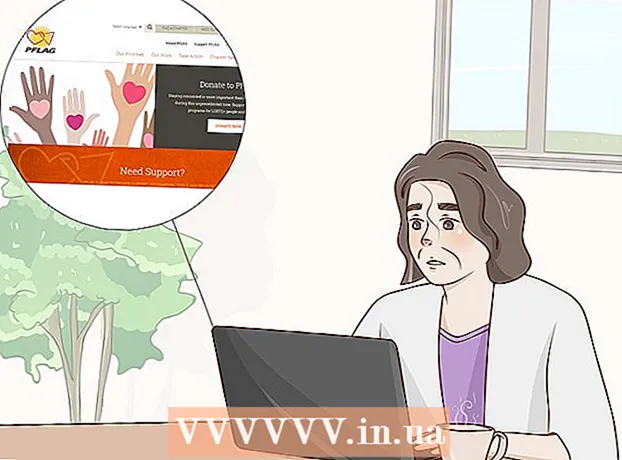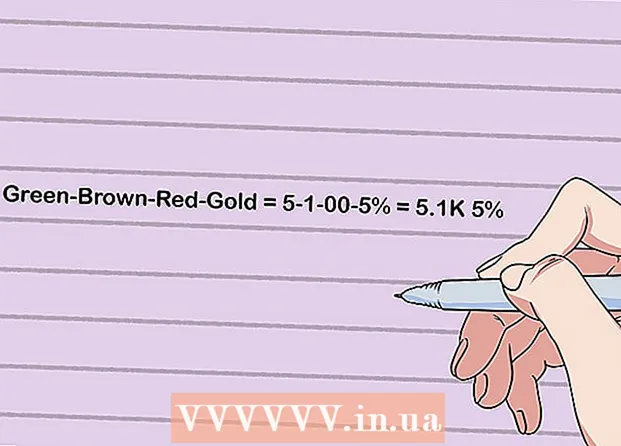Autor:
Roger Morrison
Fecha De Creación:
8 Septiembre 2021
Fecha De Actualización:
1 Mes De Julio 2024

Contenido
Los archivos comprimidos, como los archivos RAR y ZIP, se utilizan ampliamente para reducir el tamaño de los archivos y facilitar la transferencia a través de Internet, así como para agrupar archivos relacionados antes de reenviarlos a otros. Los archivos ZIP se pueden crear y extraer con el sistema operativo Mac OS X, pero la extracción de un archivo RAR requiere un software externo. Siga estos pasos para abrir un archivo RAR con su Mac.
Al paso
 Descarga un programa de archivo. Necesita un programa que pueda extraer los archivos mutuos del archivo RAR. Puede encontrar programas de archivo en la tienda de aplicaciones o en los sitios web de los distintos desarrolladores. Hay disponibles programas gratuitos de código abierto. Los programas más populares son:
Descarga un programa de archivo. Necesita un programa que pueda extraer los archivos mutuos del archivo RAR. Puede encontrar programas de archivo en la tienda de aplicaciones o en los sitios web de los distintos desarrolladores. Hay disponibles programas gratuitos de código abierto. Los programas más populares son: - UnRarX
- iArchiver
- Expansor RAR
- Expansor StuffIt
 Instalar el programa. Si descargó la aplicación de la tienda de aplicaciones, simplemente haga clic en el botón "Instalar" que aparecerá automáticamente cuando se descargue el programa. Es posible que primero deba iniciar sesión con su ID de Apple. Si descargó la aplicación de un sitio web, arrastre el programa descargado a la carpeta Aplicaciones para instalarlo.
Instalar el programa. Si descargó la aplicación de la tienda de aplicaciones, simplemente haga clic en el botón "Instalar" que aparecerá automáticamente cuando se descargue el programa. Es posible que primero deba iniciar sesión con su ID de Apple. Si descargó la aplicación de un sitio web, arrastre el programa descargado a la carpeta Aplicaciones para instalarlo.  Configure para abrir archivos RAR a partir de ahora con el programa que acaba de descargar. Busque un archivo RAR en su computadora, mantenga presionada la tecla Control y haga clic en el archivo con el mouse. Seleccione "Abrir con ..." en el menú que aparece y seleccione el programa que descargó. Presiona OK.
Configure para abrir archivos RAR a partir de ahora con el programa que acaba de descargar. Busque un archivo RAR en su computadora, mantenga presionada la tecla Control y haga clic en el archivo con el mouse. Seleccione "Abrir con ..." en el menú que aparece y seleccione el programa que descargó. Presiona OK.  Abre el archivo. A partir de ahora, cualquier archivo con una extensión .rar se asociará con su programa de archivo descargado, por lo que el programa extraerá el archivo cuando haga doble clic en el archivo. Dependiendo del programa, puede ver el estado de progreso en una ventana.
Abre el archivo. A partir de ahora, cualquier archivo con una extensión .rar se asociará con su programa de archivo descargado, por lo que el programa extraerá el archivo cuando haga doble clic en el archivo. Dependiendo del programa, puede ver el estado de progreso en una ventana. - Si desea extraer un archivo RAR de varias partes ("RAR de varias partes"), haga doble clic en el primer archivo y el resto se extraerá automáticamente.
 Ingrese su contraseña si es necesario. Algunos archivos RAR están protegidos, luego se le pedirá su contraseña antes de extraer el archivo. Ingrese su contraseña correctamente, de lo contrario no se extraerán los archivos. No todos los programas de archivo funcionan con protección por contraseña.
Ingrese su contraseña si es necesario. Algunos archivos RAR están protegidos, luego se le pedirá su contraseña antes de extraer el archivo. Ingrese su contraseña correctamente, de lo contrario no se extraerán los archivos. No todos los programas de archivo funcionan con protección por contraseña.  Extrae el archivo. La mayoría de los programas le permiten preestablecer la ubicación de descarga. Otros programas colocarán automáticamente el archivo extraído en la misma carpeta que el archivo RAR. Seleccione la ubicación deseada y haga clic en el botón "Extraer" o "Extraer".
Extrae el archivo. La mayoría de los programas le permiten preestablecer la ubicación de descarga. Otros programas colocarán automáticamente el archivo extraído en la misma carpeta que el archivo RAR. Seleccione la ubicación deseada y haga clic en el botón "Extraer" o "Extraer". - Cada programa tiene su propia interfaz, nunca parece igual, pero las funciones y posibilidades son casi las mismas.
Consejos
- Para utilizar la tienda de aplicaciones de Mac, necesita Mac OS X 10.6 o posterior (Snow Leopard, Lion o Mountain Lion). Si tiene una versión anterior de Mac OS X o no tiene una cuenta de Apple, descargue el software del sitio web usando su navegador. Por ejemplo, puede descargar el software StuffIt Expander aquí.
Advertencias
- Debe estar conectado a Internet para descargar el software.